Sử dụng VPN ngày nay không có gì lạ, mặc dù tất cả chúng ta đều có thể đồng ý rằng nó không chính xác là cần thiết cho rất nhiều người dùng. Như một số phương tiện truyền thông và những người có ảnh hưởng muốn trình bày chúng, ít nhất. Tất cả phụ thuộc vào mức độ bạn quan tâm đến quyền riêng tư của mình và loại giới hạn địa lý nào bạn muốn phá vỡ trên thiết bị di động của mình. Một số người dùng thấy chúng quan trọng đã gặp phải vấn đề trong đó VPN không kết nối được với Android.
Chúng tôi đảm bảo giải thích lý do tại sao điều này có thể xảy ra và cung cấp cho bạn danh sách các giải pháp áp dụng, hy vọng sẽ giúp bạn giải quyết vấn đề.
Mục lục:
- Đảm bảo rằng quyền truy cập VPN được cho phépĐặt lại bộ nhớ cache và dữ liệu từ ứng dụng VPNVô hiệu hóa hỗ trợ WLAN và kiểm tra kết nốiCài đặt lại VPNĐặt lại Cài đặt mạngHãy thử với một giải pháp VPN thay thế
Tại sao VPN không kết nối trên điện thoại Android của tôi?
Giải pháp 1 – Đảm bảo rằng quyền truy cập VPN được cho phép
Khi bạn sử dụng máy khách VPN cho Android lần đầu tiên, sẽ xuất hiện lời nhắc để thêm và bật VPN trong Cài đặt hệ thống. Bạn sẽ nhận được một yêu cầu kết nối và sau khi bạn chấp nhận nó và kết nối với một địa chỉ IP ưa thích, bạn sẽ thấy biểu tượng Key trong thanh Trạng thái.
Vì vậy, hãy đảm bảo điều hướng đến ứng dụng VPN và kết nối với bất kỳ vị trí có sẵn nào. Chấp nhận kết nối và bạn sẽ có thể kết nối mà không gặp sự cố. Mặt khác, nếu VPN vẫn không kết nối trên Android của bạn, hãy tiếp tục với các bước bên dưới.
Giải pháp 2 – Đặt lại bộ nhớ cache và dữ liệu từ ứng dụng VPN
Ngoài ra, giống như với bất kỳ ứng dụng nào khác không có chức năng như dự định, bạn có thể điều hướng đến cài đặt Ứng dụng và xóa bộ nhớ cache và dữ liệu. Ở đó, luôn có khả năng tham nhũng dữ liệu có thể dẫn đến các sự cố với ứng dụng.
Thực hiện theo các bước sau để đặt lại bộ đệm và dữ liệu từ ứng dụng VPN:
- Mở Cài đặt. Chọn ứng dụng, sau đó Trình quản lý ứng dụng, Tất cả ứng dụng hoặc Quản lý ứng dụng. Tìm giải pháp VPN của bạn và mở nó từ danh sách tất cả các ứng dụng. Chọn Storage.Toque Xóa bộ nhớ cache và sau đó xóa dữ liệu.
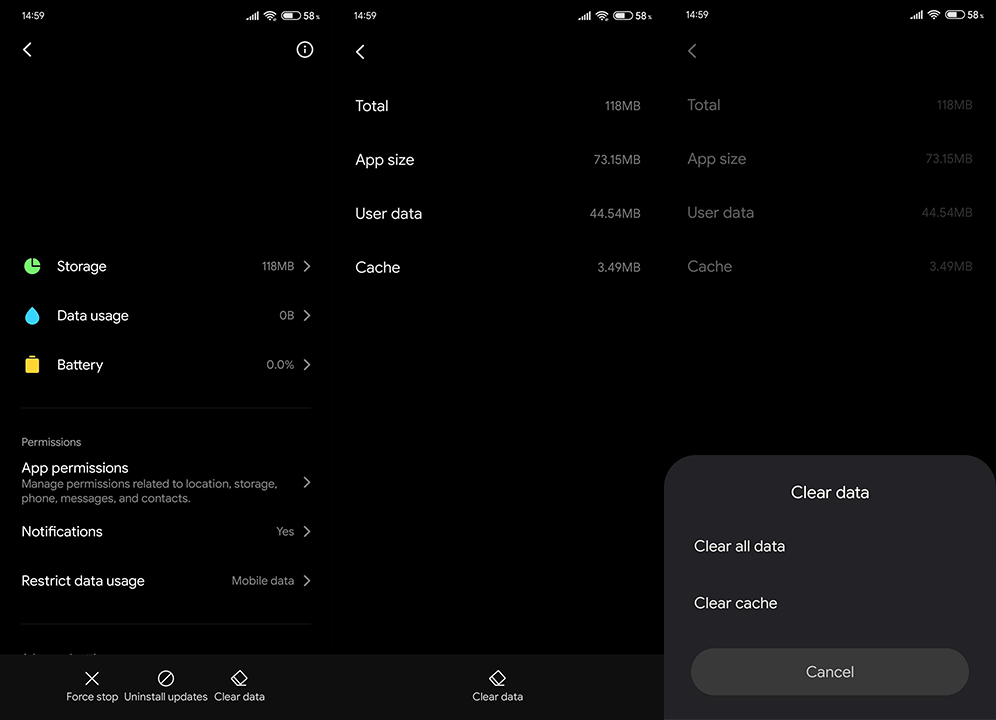 Khởi động lại thiết bị của bạn.
Khởi động lại thiết bị của bạn.Giải pháp 3 – Vô hiệu hóa hỗ trợ WLAN và kiểm tra kết nối
Một số OEM cung cấp các giải pháp khác nhau đảm bảo kết nối ổn định bằng cách chuyển đổi đồng thời từ mạng này sang mạng Wi-Fi khác hoặc sang Dữ liệu di động. Tất nhiên, nếu mạng hiện tại không ổn định, bị sập hoặc chỉ là siêu chậm. Điều này có thể phá vỡ VPN vì vậy chúng tôi khuyên bạn nên vô hiệu hóa các tùy chọn đó.
Ngoài ra, Mạng riêng ảo sử dụng địa chỉ IP vật lý của bạn, lọc nó (thay thế nó bằng một IP thay thế từ vị trí ưa thích của bạn) và che dấu vị trí hiện tại của bạn theo cách đó. Điều này có nghĩa là bạn vẫn cần một mạng Wi-Fi ổn định để sử dụng VPN.
Thực hiện theo các bước sau để tìm hiểu cách tắt hỗ trợ WLAN và khắc phục sự cố kết nối trên thiết bị Android của bạn:
Trong bóng Thông báo, chạm và giữ vào biểu tượng Wi-Fi cho đến khi bạn mở Cài đặt. Khi đó, hãy mở cài đặt Bổ sung (hoặc Nâng cao). Vô hiệu hóa trợ lý WLAN và tất cả các chế độ tương tự. Khởi động lại bộ định tuyến và thiết bị cầm tay của bạn. Có thể tạm thời Bluetooth và NFC.
Giải pháp 4 – Cài đặt lại VPN
Ngoài ra, bạn có thể muốn cài đặt lại VPN và thử lại lần nữa. Chúng tôi đã đề cập rằng bạn phải đảm bảo rằng đăng ký của mình được thanh toán trong trường hợp bạn đang sử dụng giải pháp VPN cao cấp cho thiết bị di động.
Nếu điều đó thực sự đúng, thì việc cài đặt lại VPN có thể giúp ích. Chỉ cần điều hướng đến Play Store, xác định vị trí VPN của bạn bằng cách tìm kiếm nó và gỡ cài đặt nó. Khởi động lại thiết bị của bạn và cài đặt VPN bạn chọn (rõ ràng là thiết bị bạn đã đăng ký).
Trong trường hợp VPN không kết nối lại trên thiết bị cầm tay Android của bạn, hãy thử sửa nó bằng giải pháp còn lại.
Giải pháp 5 – Đặt lại Cài đặt mạng
Nếu không có bước nào trước đây phù hợp với bạn, vấn đề có thể nằm ở cấu hình WLAN trên thiết bị của bạn. Một cái gì đó có thể sai vì vậy chúng tôi khuyên bạn nên đặt lại bộ định tuyến và đặt lại cài đặt Mạng trên thiết bị của bạn.
Đây là những gì bạn cần làm:
- Mở Cài đặt. Tìm kiếm Đặt lại trong thanh tìm kiếm và mở Đặt lại Cài đặt mạng. Bấm vào Đặt lại và xác nhận lựa chọn.

Giải pháp 6 – Thử với một giải pháp VPN thay thế
Cuối cùng, nếu VPN mà bạn chọn chỉ giành được hoạt động trên thiết bị cầm tay của bạn bất kể bạn làm gì, hãy xem xét hủy đăng ký và chuyển sang một giải pháp thay thế. Và thực sự có rất nhiều lựa chọn thay thế trên Play Store.
Chúng tôi có thể đề xuất NordVPN và bạn sẽ hỗ trợ phát triển trang web của chúng tôi bằng cách mua nó từ liên kết chi nhánh ở trên. VPN này được công nhận rộng rãi và khá đáng tin cậy trên cả Android, iOS, Windowshoặc Mac. Tuy nhiên, nó chỉ là sự lựa chọn của bạn.
Với những gì đã nói, chúng ta có thể kết luận bài viết này. Cảm ơn bạn đã đọc và, trong trường hợp bạn có bất kỳ câu hỏi hoặc đề xuất nào, vui lòng cho chúng tôi biết trong phần bình luận bên dưới. Chúng tôi mong chờ ý kiến phản hồi của bạn.
